تتيح هذه الميزة للمستخدمين تخصيص المسافة البادئة للأزرار في الواجهة. يؤدي هذا إلى تحسين وضوح وبنية مستكشف الملفات. يمكن للمستخدمين تحديد مقدار المساحة التي يجب أن تكون بين الأزرار، مما يؤدي إلى تمثيل مرئي أكثر وضوحًا.
لاستخدام هذه الميزة، ابحث عن الخيار المناسب في القائمة.:
◀ Menü ◀ إضافات ◀ عرض-شجري ◀ عرض المسافة البادئة
◀ الاستفادة من بنية الدليل والمسافات البادئة للزر في مستكشف الملفات Q-Dir.
◀ **أمثلة لسيناريوهات الاستخدام:**
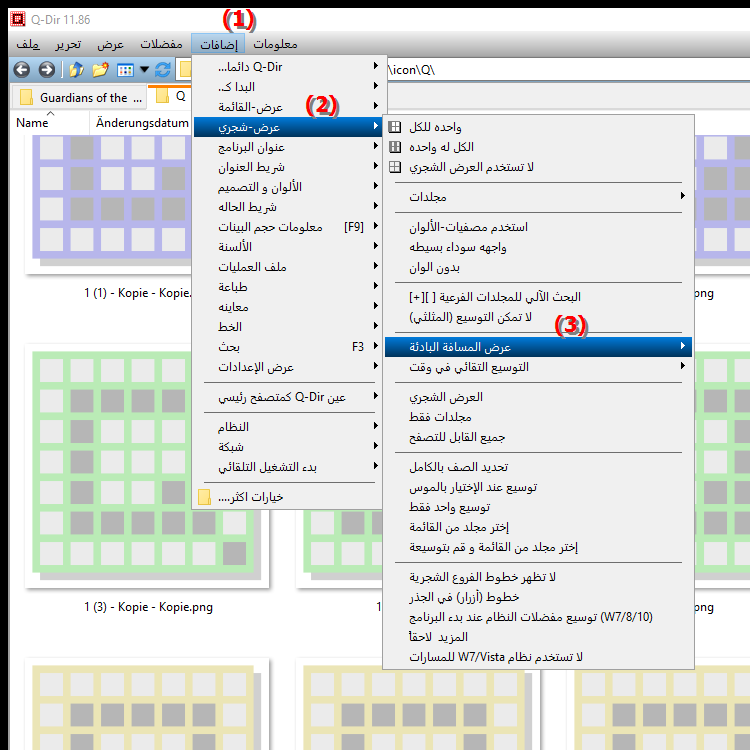
الاستفادة من بنية الدليل والمسافات البادئة للزر في مستكشف الملفات Q-Dir.
تعمل واجهة المستخدم جيدة التنظيم على تسهيل التنقل وتحسين تجربة المستخدم بشكل كبير. يساعد مسح المسافة البادئة للزر المستخدمين على التبديل بسرعة بين المجلدات المختلفة والعثور على الملفات المهمة بسهولة أكبر.
◀ أسئلة المستخدم ذات الإجابات المتعلقة بوضع مسافة بادئة للزر في مستكشف ملفات Windows:
**أمثلة لسيناريوهات الاستخدام:**
1. التنقل السهل: إذا كان لدى المستخدم مجلدات متعددة في تسلسل هرمي، فإن وضع مسافة بادئة للأزرار يمكن أن يساعد في تصور البنية بشكل أفضل، مما يجعل التنقل إلى المجلدات الفرعية أسرع ويصبح أكثر سهولة.
2. تحسين البحث عن الملفات: في الأدلة الكبيرة، يمكن أن تساعد المسافة البادئة المخصصة للأزرار في الحفاظ على تنظيم الأشياء. يمكن للمستخدمين رؤية الملفات الموجودة في أي مجلدات في لمحة سريعة، مما يؤدي إلى تسريع عمليات البحث بشكل كبير.
3. تخصيص واجهة المستخدم: لكل مستخدم تفضيلات مختلفة عندما يتعلق الأمر بواجهة المستخدم. ومن خلال ضبط المسافة البادئة، يمكن للمستخدمين تصميم بيئتهم لدعم أسلوب عملهم الفردي بشكل أفضل.
4. تحسين إمكانية الوصول: يمكن أن يكون العرض التقديمي الواضح والمنظم للمجلدات والملفات مفيدًا أيضًا للمستخدمين ذوي الإعاقات البصرية لأنه يوفر إشارات مرئية للتنقل.
أسئلة المستخدم ذات الإجابات المتعلقة بوضع مسافة بادئة للزر في مستكشف ملفات Windows:
1. سؤال: كيف يمكنني ضبط المسافة البادئة للزر في Windows File Explorer لتمثيل بنية المجلد الخاص بي بشكل أفضل؟
الإجابة: لضبط المسافة البادئة للزر في مستكشف ملفات Windows، يمكنك الوصول إلى الإعدادات في قائمة الأدوات ضمن بنية الدليل. هناك لديك خيار تغيير التباعد بين الأزرار، مما سيساعدك على إنشاء بنية مرئية أكثر وضوحًا لمجلداتك.
2. سؤال: ما هي الفوائد التي توفرها المسافة البادئة المخصصة للزر في File Explorer لمستخدمي Windows؟
الإجابة: تعمل المسافة البادئة للزر المخصص على تحسين الوضوح في File Explorer، وتسهل التنقل بين المجلدات، وتساعد المستخدمين على الوصول بسرعة إلى الملفات المهمة. وهذا يؤدي إلى استخدام أكثر كفاءة للنظام ويحسن تجربة المستخدم الشاملة.
3. سؤال: هل هناك سيناريوهات محددة حيث تكون المسافة البادئة للزر في Windows File Explorer مفيدة بشكل خاص؟
الإجابة: نعم، على سبيل المثال في السيناريوهات التي تحتوي على هياكل ملفات كبيرة. إذا كان لديك العديد من المجلدات الفرعية، فإن المسافة البادئة الواضحة تساعد على تمثيل التسلسل الهرمي بشكل مرئي، مما يجعل العثور على الملفات أسهل بكثير.
4. سؤال: كيف يمكنني تخصيص واجهة Windows File Explorer لزيادة إنتاجيتي؟
الإجابة: يمكنك تخصيص واجهة المستخدم عن طريق تغيير المسافة البادئة للزر في File Explorer. يسمح التخطيط المنظم بشكل واضح مع وجود مساحة كافية بين الأزرار بالتنقل بشكل أسرع ويقلل من الارتباك عند البحث عن الملفات.
5. سؤال: ما هو الدور الذي تلعبه المسافة البادئة للزر في File Explorer في إمكانية الوصول؟
الإجابة: تعمل المسافة البادئة للزر المصممة جيدًا في File Explorer على تحسين إمكانية الوصول من خلال توفير إشارات مرئية مفيدة للمستخدمين الذين يعانون من إعاقات بصرية. يمكن للهيكل الواضح أن يبسط التنقل ويزيد من سهولة الاستخدام.
6. سؤال: كيف تؤثر المسافة البادئة للزر في Windows File Explorer على تنظيم ملفاتي؟
الإجابة: يتيح لك تخصيص المسافة البادئة للزر تنظيم ملفاتك ومجلداتك بشكل مرئي. يساعد الفصل الواضح بين الأزرار على توضيح التسلسل الهرمي لبنية مجلدك، مما يؤدي إلى تحسين الترتيب والوضوح.
7. سؤال: هل من الممكن ضبط المسافة البادئة للأزرار في Windows File Explorer لتناسب أنماط العمل المختلفة؟
الإجابة: نعم، يمكن تعديل المسافة البادئة للأزرار في Windows File Explorer لتناسب عادات العمل الفردية الخاصة بك. اعتمادًا على نمط العمل المفضل لديك، يمكنك تغيير التباعد بين الأزرار لإنشاء تجربة مستخدم أكثر راحة وإنتاجية.
8. سؤال: ما هي الأدوات التي يمكنني استخدامها لتغيير المسافة البادئة للزر في مستكشف ملفات Windows؟
الإجابة: في إعدادات File Explorer، ضمن قائمة الأدوات، ستجد خيارات لضبط المسافة البادئة للزر. هناك أيضًا أدوات تابعة لجهات خارجية توفر ميزات تخصيص متقدمة لتصميم الواجهة بالطريقة التي تريدها.
9. سؤال: كيف يمكن أن يؤدي وضع مسافة بادئة واضحة للأزرار في File Explorer إلى تسهيل عملية البحث عن الملفات؟
الإجابة: يتيح لك مسح المسافة البادئة للأزرار في File Explorer التعرف بسرعة أكبر على المجلد الذي يوجد به الملف. يجعل الفصل المرئي البحث أكثر كفاءة لأنه يمكنك العثور على المجلد الصحيح على الفور دون الحاجة إلى البحث لفترة طويلة.
10. سؤال: هل توجد أفضل الممارسات لضبط المسافة البادئة للزر في مستكشف ملفات Windows؟
الإجابة: نعم، يوصى بوجود مسافات متساوية بين الأزرار لإنشاء واجهة مستخدم متناغمة. تجنب المسافات الكبيرة جدًا لأن ذلك قد يجعل التنقل صعبًا. قم بتجربة إعدادات مختلفة للعثور على أفضل تكوين يناسب احتياجاتك.
Keywords: أزرار، ترجمة، ملف، مسافة، أوضح، هيكل، تمثيل، واحد، وبالتالي، ممكن، موجود، مجموعة، مستخدم، مستكشفون، نشط، يمكّن، مجلد، يمكن، مستكشف، محسن، يؤدي، بين، شرح، تكيف، سؤال، وظيفة، المسافة البادئة، واجهة المستخدم، الوضوح، هذا، البصرية، المستخدمين، توسيع , Windows 10, 11, 12, 7, 8.1